小键盘是电脑的一个小型键盘,通常位于主键盘的右侧。有些用户可能希望在开机时默认开启小键盘,以便更方便地输入数字。别担心,本文将为你介绍如何设置小键盘在开机时默认开启,并且将会用最简单的语言和幽默的方式,让你轻松掌握电脑设置的技巧。现在,让我们开始吧!
方法一、
1、在电脑左下角找到开始按钮,并找到设置选项,点击进入。
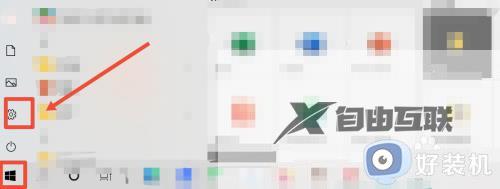
2、在开始选项中,找到轻松使用按钮,并点击进入。
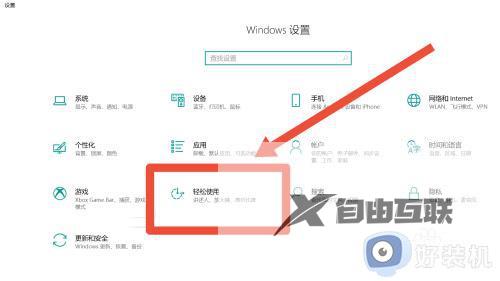
3、找到键盘按钮,点击进入。
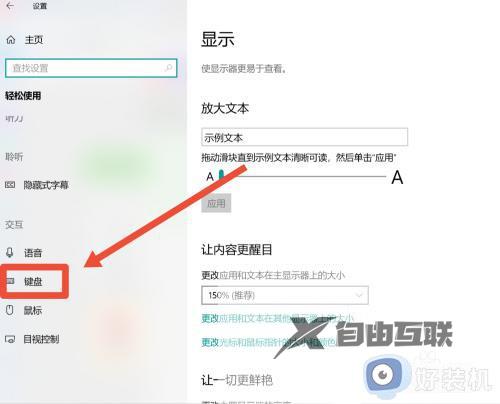
4、在键盘选项中,找到使用屏幕键盘,点击开关按钮。
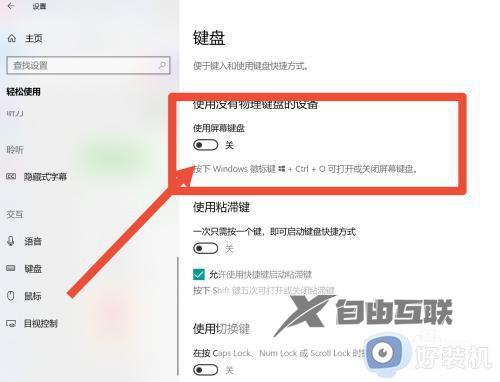
5、在开关按钮点开以后,小键盘就会自动弹出,此时小键盘开启成功。
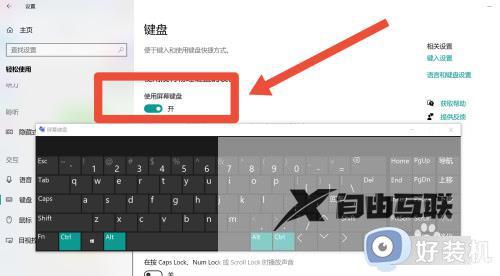
方法二、
1、同时按住win+R两个键,进入运行界面。
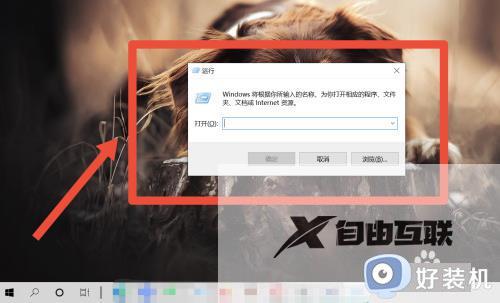
2、在运行的打开栏中输入osk并点击确定,进入小键盘。
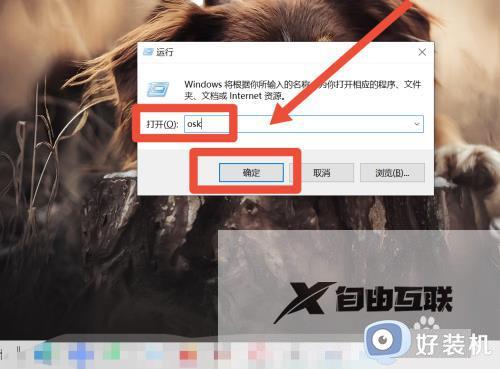
3、在弹出来的小键盘上找到选项按钮,并点击进入。
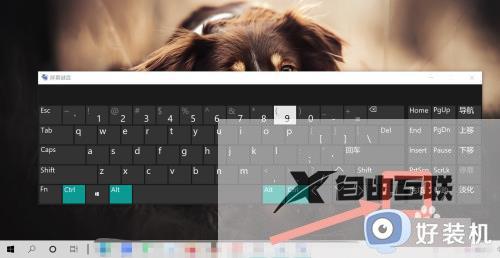
4、在弹出来的选项按钮中,勾选打开数字小键盘,并点击确定按钮即可完成。
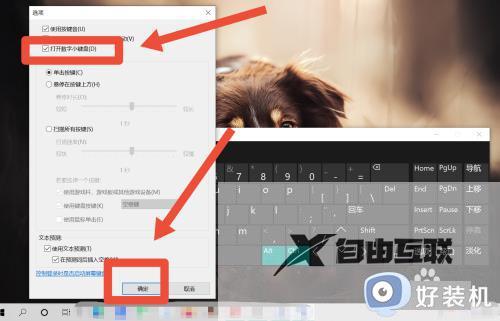
关于小键盘开机默认开启怎么设置就给大家介绍到这里了,大家可以学习上面的方法步骤来进行设置,希望帮助到大家。
郑重声明:本文由网友发布,不代表盛行IT的观点,版权归原作者所有,仅为传播更多信息之目的,如有侵权请联系,我们将第一时间修改或删除,多谢。